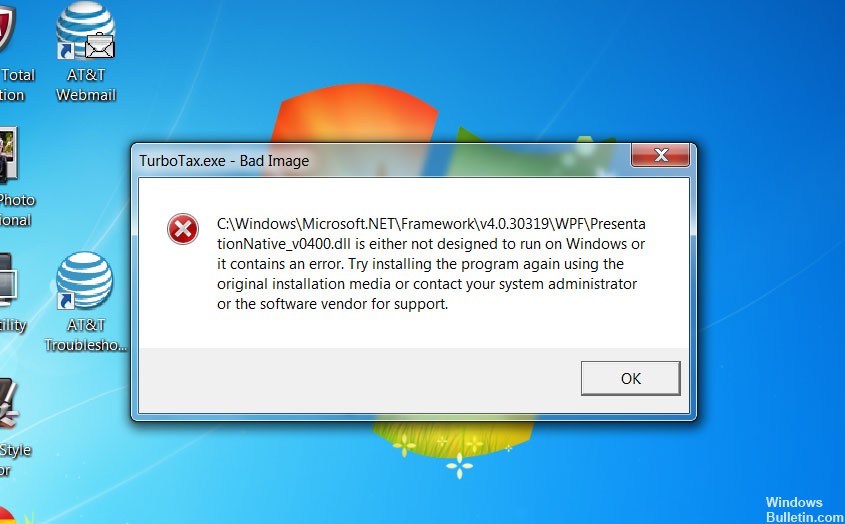Algunos clientes disponen problemas para instalar TurboTax en Windows 10, donde el programa cumple el 100% y posteriormente desaparece sin instalación.
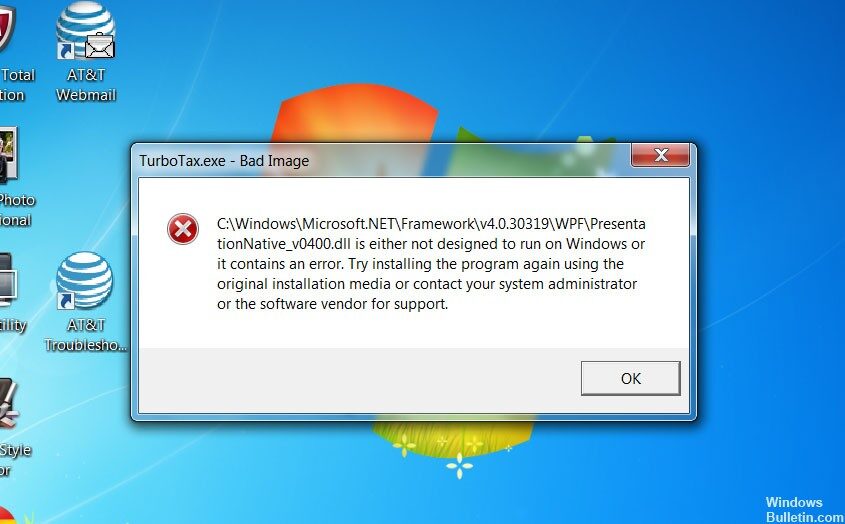
TurboTax le ahorra tiempo al recolectar su información y completar los múltiples formularios largos que requiere enviar para su negocio. Además le posibilita ver las declaraciones de impuestos del año anterior, aún cuando el método de acceso varía según la versión de TurboTax que esté usando. A modo de ejemplo, si tiene el Logiciel TurboTax, la declaración del año anterior se guardó en su computadora. Si ha utilizado la versión en línea del software, puede hallar su devolución en el portal la toile de TurboTax.
Este problema se debe a una actualización de Windows en combinación con diferentes versiones de software antivirus como Avast y AVG.
Actualizar su software antivirus puede solucionar este problema. Actualice o desactive su software antivirus para asegurar una instalación correcta. Si desactiva su software antivirus, recuerde reiniciarlo luego de que se complete la instalación.
Ejecutar el archivo de instalación en modo de compatibilidad y con derechos de administrador
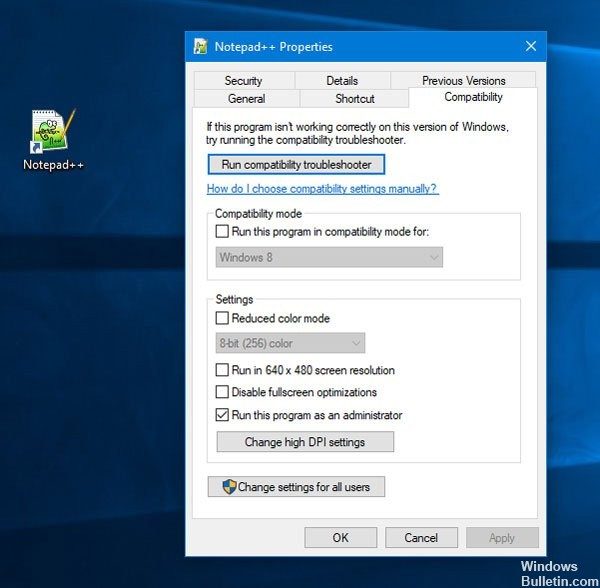
Si esto no resuelve el problema, instale TurboTax en modo de compatibilidad. Para activar el modo de compatibilidad para Windows 8:
- Haga clic con el botón derecho en el archivo TurboTax Setup.exe.
- Sélectionnez Propriétés.
- Seleccione Compatibilidad.
- Seleccione la casilla de verificación Ejecutar este programa en modo de compatibilidad:
- Seleccione Windows 8.
- Seleccione Aplicar y Aceptar.
- Inicie la instalación de TurboTax.
Reinstale su programa antivirus.
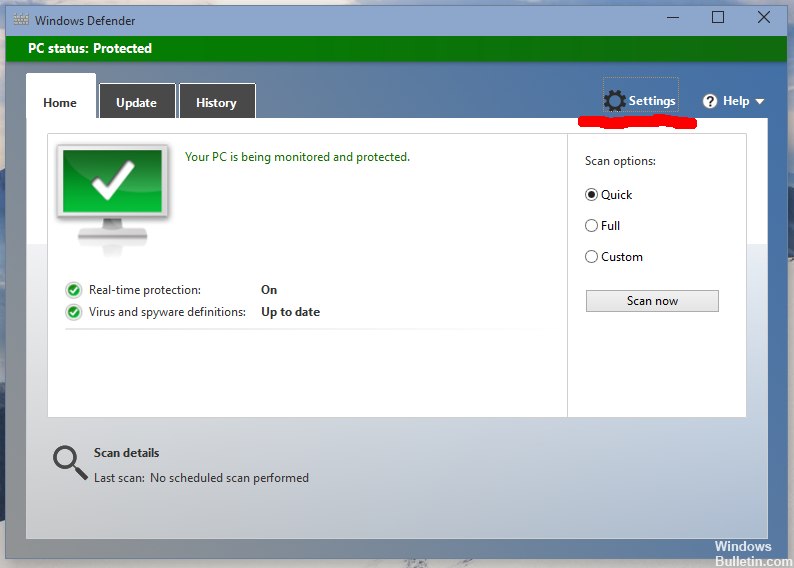
Reinstalar el programa antivirus que tiene instalado hoy en día en su computadora debería darle la versión más reciente y estable, que no debería causar ningún problema adicional con la instalación de TurboTax. Actualizar el programa antivirus además es suficiente, pero es preferible reinstalarlo para ciertamente arreglar otros problemas menores que pueden influir. Siga las instrucciones a continuación para reinstalar su programa antivirus.
- Haga clic en el botón Menú Inicio y abra el Panel de control buscándolo. Además puede hacer un clic en el icono de engranaje para abrir la configuración si está usando Windows 10.
- En el Panel de control, seleccione Ver como – Categoría en la esquina superior derecha, y en la sección Programas, haga clic en Desinstalar un programa.
- Si vous utilisez l'application Paramètres, un clic sur Applications devrait immédiatement ouvrir une liste de tous les programmes installés sur votre ordinateur.
- Busque TurboTax en el Panel de control o Configuración y haga clic en Desinstalar.
- L'assistant de désinstallation devrait s'ouvrir, alors suivez les instructions de désinstallation.
- Cuando finalice el desinstalador, haga clic en Culminar y reinicie su computadora para ver si hay algún error.
Utilice la utilidad Microsoft Net Repair para corregir el error.
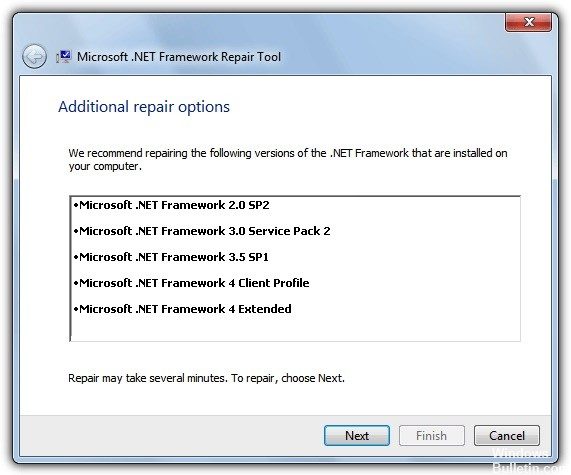
Paso 1: puede descargar la herramienta de reparación Microsoft .Net del portal web oficial de Microsoft. Cuando ejecuta esta utilidad, debe realizar cada paso en el orden especificado por el asistente.
Paso 2: una vez que se complete el procedimiento de reparación, se recomienda reiniciar su ordenador con Windows.
Paso 3: luego de reiniciar la computadora, intente nuevamente ejecutar el procedimiento de instalación de TurboTax 2016.